슬라이드에서 Google Bard(Duet)를 사용하는 방법
알아야 할 사항
- Google Slides에서 프레젠테이션을 만들거나 엽니다. 끼워 넣다 > 영상 > 시각화할 수 있게 도와주세요 페이지 오른쪽에 Duet 인터페이스가 아직 없는 경우.
- 프롬프트를 입력하세요. 인터페이스 시각화를 도와주세요, 다음을 선택하세요. 스타일을 클릭하고 만들다.
- 슬라이드에 삽입하려는 이미지를 클릭하거나 더보기 결과가 만족스럽지 않다면.
이 문서에서는 Google Duet을 사용하는 방법을 설명합니다. 슬라이드, 이미지를 생성하고 프레젠테이션에 삽입하는 방법 등이 포함됩니다. 이용하지 못하면서 구글 바드 Slides에서 직접 Duet을 사용하면 인공지능(AI) Slides가 직접 통합된 Google의 도구입니다.
Google 슬라이드에서 듀엣으로 작업하는 방법
Slides에서 Google Duet을 사용하는 방법은 다음과 같습니다.
새 Slides 프레젠테이션을 시작할 때 Duet 인터페이스가 표시되지 않으면 끼워 넣다 > 이미지 > 시각화 도와주세요. 시각화 지원 옵션이 표시되지 않으면 이 기능에 액세스할 수 없다는 의미입니다.
-
로 이동 구글 슬라이드 그리고 클릭 + 공백 새 프리젠테이션을 시작하려면
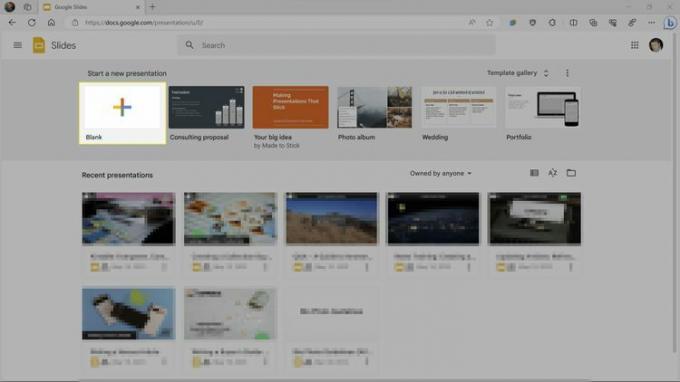
-
텍스트 상자를 클릭하세요. 시각화할 수 있게 도와주세요 부분.
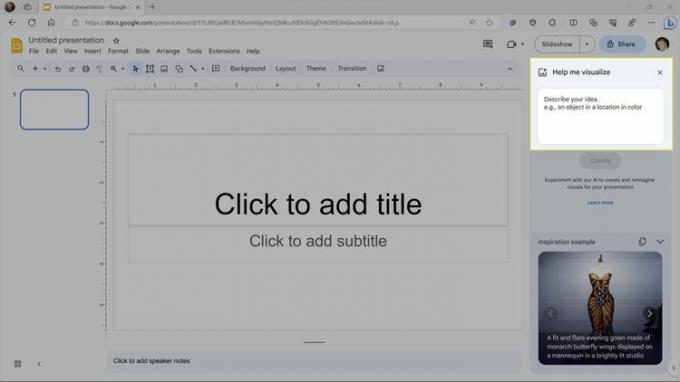
-
프롬프트를 입력한 다음 스타일 추가.
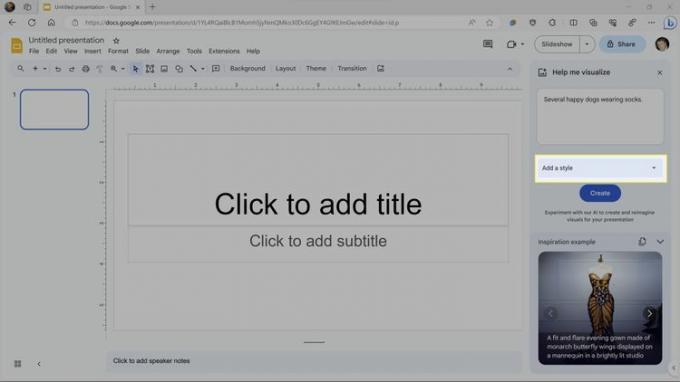
-
선택 스타일 당신이 원하는 것과 일치합니다.
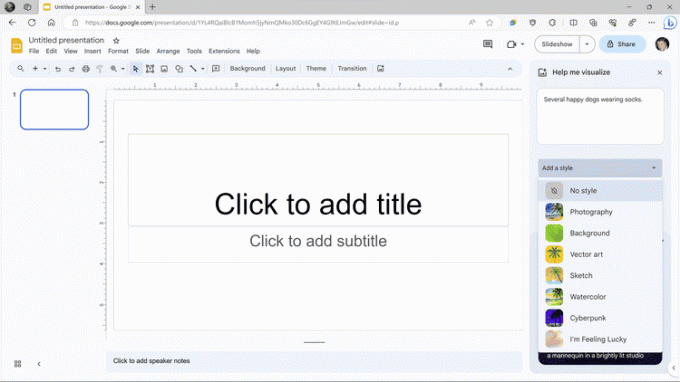
원하는 것이 무엇인지 확실하지 않은 경우 다음을 클릭하세요. 스타일 없음.
-
딸깍 하는 소리 만들다.
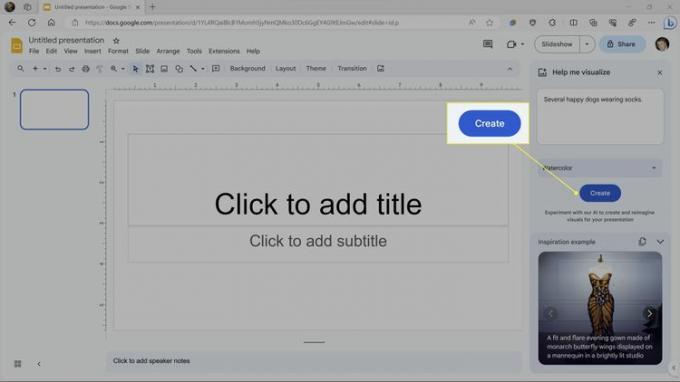
-
Duet이 이미지를 생성하는 동안 기다리세요.
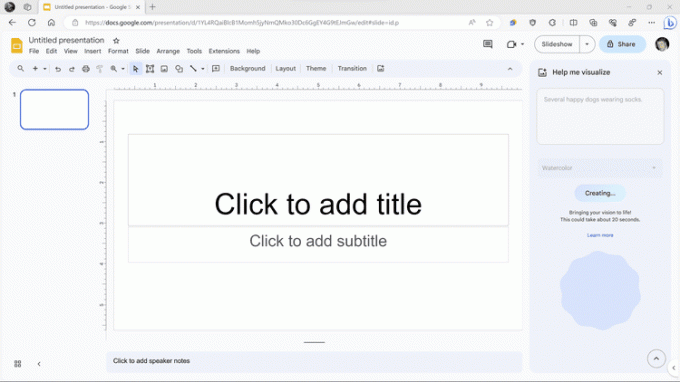
특히 많은 사람들이 Duet을 사용하는 경우에는 시간이 걸릴 수 있습니다.
-
옵션을 스크롤하여 원하는 이미지 중 하나를 클릭하세요.
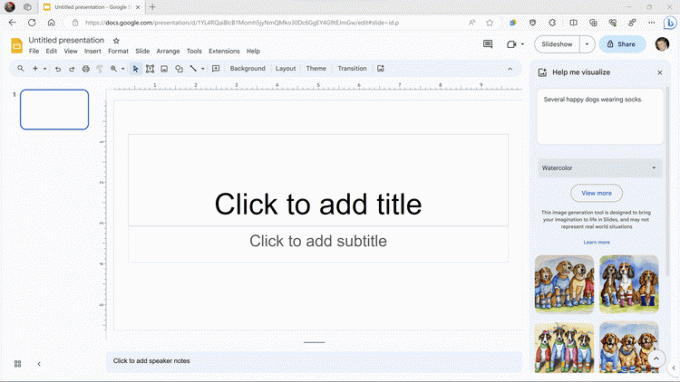
딸깍 하는 소리 더보기 요구 사항을 충족하는 옵션이 없는 경우. 여전히 원하는 결과를 얻을 수 없다면 프롬프트를 좀 더 설명적으로 변경하세요.
-
이미지를 클릭하고 드래그하여 원하는 모양이 될 때까지 위치와 크기를 조정하세요.
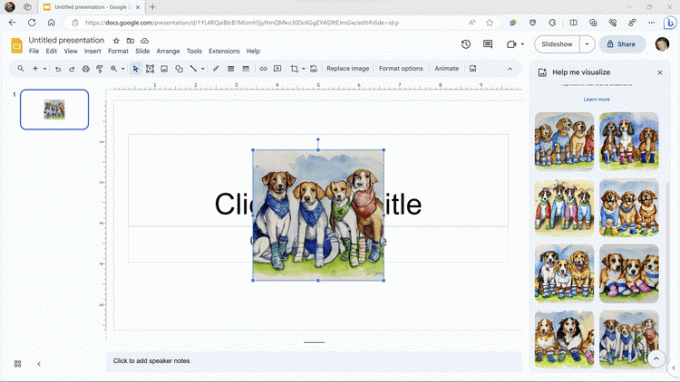
-
프레젠테이션 작업을 계속하거나 Duet으로 더 많은 이미지를 만들 수 있습니다.
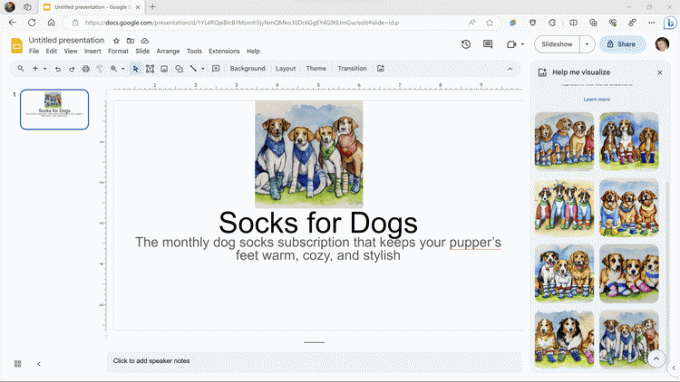
-
실수로 시각화 도움말 섹션을 닫은 경우 끼워 넣다 > 영상 > 시각화할 수 있게 도와주세요 그것을 돌려받기 위해.
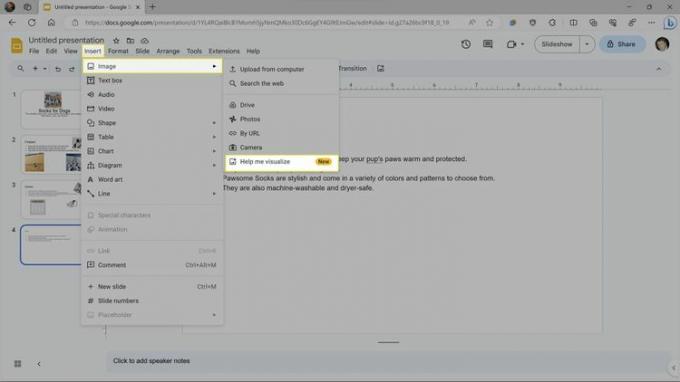
다음을 클릭할 수도 있습니다. 아이콘 시각화 도와주세요 (모서리에 반짝이는 상자) 메뉴 표시줄의 오른쪽 끝에 있습니다.
-
시각화 도움말 섹션이 반환되면 새 프롬프트를 입력하고 만들다 더 많은 이미지를 생성합니다.
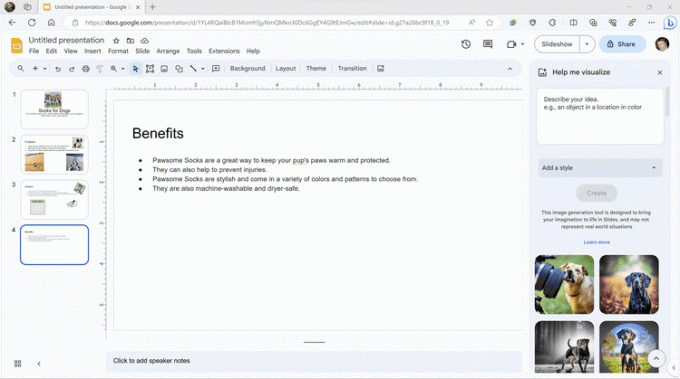
Google Bard(Duet)는 프레젠테이션에서 어떻게 작동하나요?
Google Bard는 독립형 AI 챗봇이므로 Slides에서는 Google Bard를 사용할 수 없습니다. Google의 LaMDA(대화 애플리케이션용 언어 모델) 기술을 사용하는 Bard 대신 Google은 Duet AI를 Slides 및 Gmail, Docs와 같은 기타 Workspace 앱에 통합했습니다. Duet은 Bard와 비슷한 종류의 AI이지만 기능 면에서는 Bard에 더 가까운 Google의 고급 PaLM 2(Pathway Language Model 2)를 사용합니다. 채팅GPT-4.
독립형 챗봇으로만 접근이 가능한 Bard와 달리 Duet은 통합되어 다양한 방식으로 이용이 가능합니다. Google Workspace 앱. Gmail에서 이메일을 작성하고 Google Docs에서 문서를 작성하는 데 도움이 되며 Google Slides에서 이미지를 생성할 수 있습니다. 다음과 같은 다른 이미지 생성 AI 프로그램과 매우 유사하게 작동합니다. 안정적인 확산 원하는 이미지를 설명하는 프롬프트를 입력한다는 점에서 Midjourney가 있습니다. 그런 다음 AI는 이를 기반으로 몇 가지 변형을 생성합니다.
Google Duet은 Google 프레젠테이션에서 무엇을 할 수 있나요?
Google Slides의 Duet 기능은 프레젠테이션에 사용할 이미지를 생성하는 것으로 제한됩니다. Workspace 앱의 다른 Duet 구현과 달리 글쓰기나 브레인스토밍에는 도움이 되지 않으므로 이미지 생성으로 제한됩니다.
Duet은 프레젠테이션 작성에 도움을 줄 수 없지만 Bard와 함께 사용하여 동일한 기본 작업을 수행할 수 있습니다. 예를 들어 Bard에게 주제에 대한 프레젠테이션 데크를 생성하고 해당 텍스트를 슬라이드에 수동으로 복사하거나 영감으로 사용하도록 요청할 수 있습니다. 당신은 같은 일을 할 수 있습니다 문서의 듀엣 그런 다음 텍스트를 수동으로 복사하여 프레젠테이션에 붙여넣으세요.
또한 Bard에게 이미지 프롬프트를 생성하도록 요청하여 Slides의 시각화 도움말 섹션에 붙여넣을 수 있습니다. 특별히 창의력이 부족하거나 Duet이 원하는 이미지를 정확히 제공하도록 하는 데 어려움을 겪고 있습니다. 찾고있는.
